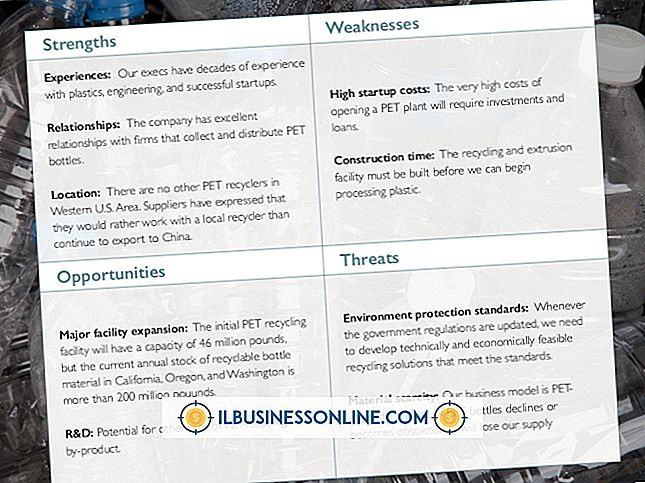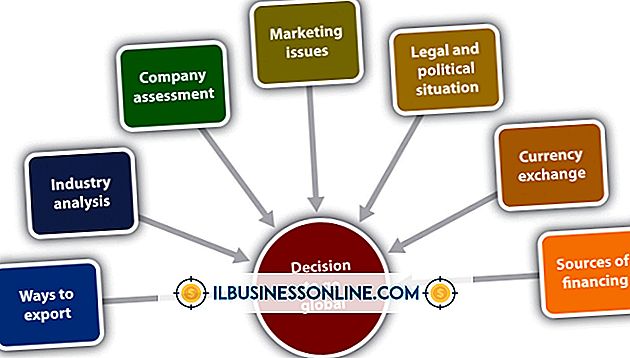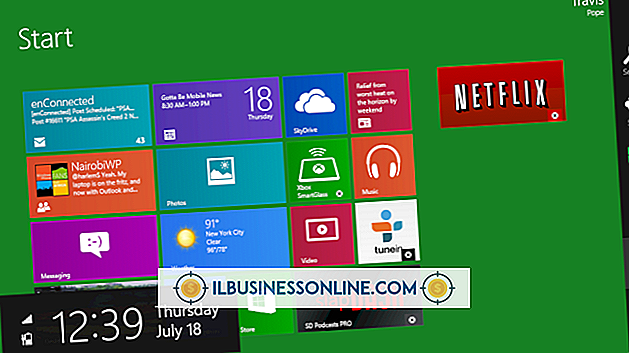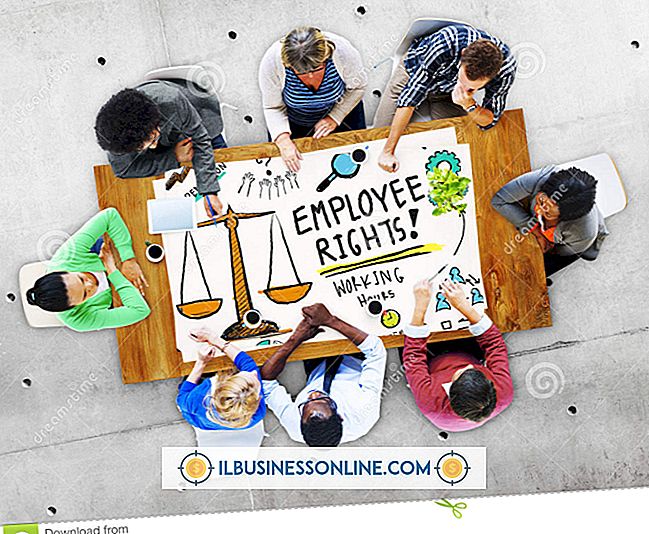विंडोज मीडिया प्लेयर के साथ एक गीत को कैसे संपादित करें

ऑडियो फ़ाइलों को ट्रिम करने के लिए आपको एक ऑडियो एडिटर की आवश्यकता हो सकती है, लेकिन आप विंडोज मीडिया प्लेयर का उपयोग करके किसी भी गाने की मीडिया जानकारी को संपादित कर सकते हैं। मीडिया डेटा, ट्रैक नंबर कलाकार के नाम, गीत के शीर्षक और अन्य संस्थाओं से मिलकर, गायब या गलत हो सकता है। यह तब हो सकता है जब आप उस कार्य को करने के लिए विंडोज मीडिया प्लेयर का उपयोग करने के बजाय सीडी ट्रैक्स को चीरने के लिए थर्ड-पार्टी सॉफ्टवेयर का उपयोग करते हैं। यदि आपके व्यावसायिक कंप्यूटर में गाने और अन्य मीडिया फ़ाइलें हैं, तो आप उन्हें Windows Media Player का उपयोग करके स्वचालित रूप से या मैन्युअल रूप से संपादित कर सकते हैं।
स्वचालित रूप से गाने संपादित करें
1।
विंडोज मीडिया प्लेयर लॉन्च करें और अगर प्लेयर नाउ प्लेइंग मोड में है तो "लाइब्रेरी में स्विच करें" बटन पर क्लिक करें। यह मोड आपके मीडिया लाइब्रेरी में आइटम प्रदर्शित करता है।
2।
एक गीत पर राइट-क्लिक करें जिसकी मीडिया जानकारी आप संपादित करना चाहते हैं और फिर "एल्बम जानकारी खोजें" पर क्लिक करें। विंडोज मीडिया प्लेयर उन एल्बमों के लिए ऑनलाइन खोज करता है जिनमें आपका गाना होता है और खोज परिणामों की सूची में एल्बमों की सूची प्रदर्शित करता है।
3।
अपने गीत से मेल खाने वाले एल्बम पर क्लिक करें और फिर एल्बम की जानकारी प्रदर्शित करने वाली पुष्टि विंडो देखने के लिए "अगला" पर क्लिक करें।
4।
यह सत्यापित करने के लिए जानकारी की समीक्षा करें कि यह आपके गीत का वर्णन करता है। यदि जानकारी सही नहीं है, तो खोज परिणामों पर लौटने के लिए "बैक" बटन पर क्लिक करें, दूसरे एल्बम पर क्लिक करें और फिर पुष्टि विंडो पर लौटने और एल्बम की जानकारी देखने के लिए "अगला" पर क्लिक करें।
मैन्युअल रूप से गाने संपादित करें
1।
एक गीत पर डबल-क्लिक करें जिसे आप संपादित करना चाहते हैं। विंडोज मीडिया प्लेयर लंबाई, योगदानकर्ता कलाकार, शैली और रिलीज़ वर्ष जैसे स्तंभों वाली एक तालिका प्रदर्शित करता है।
2।
उस कॉलम में एक मूल्य पर राइट-क्लिक करें जिसे आप संपादित करना चाहते हैं और "संपादित करें" पर क्लिक करें। उदाहरण के लिए, यदि आप उस एल्बम का नाम बदलना चाहते हैं जिसमें गीत है, तो एल्बम कॉलम में मौजूदा नाम पर राइट-क्लिक करें और टेक्स्ट बॉक्स देखने के लिए "संपादित करें" पर क्लिक करें।
3।
कॉलम के मान पर क्लिक करने के बाद दिखाई देने वाले टेक्स्ट बॉक्स में एक नया मान टाइप करें। सभी कॉलम जिन्हें आप अपडेट करना चाहते हैं, उनके लिए इस प्रक्रिया को दोहराएं।
टिप्स
- तालिका जिसमें एक गीत के कॉलम प्रदर्शित होते हैं, अन्य कॉलम हैं जिन्हें आप नहीं देख सकते हैं। किसी मौजूदा कॉलम को राइट-क्लिक करके और फिर कॉलम चुनें संवाद विंडो खोलने के लिए "कॉलम चुनें" पर क्लिक करके दूसरों को दिखाई दें। कॉलम की सूची के माध्यम से स्क्रॉल करें, उन लोगों के बगल में चेक मार्क लगाएं जिन्हें आप तालिका में देखना चाहते हैं और "ओके" पर क्लिक करें। फिर आप उन कॉलमों में मानों को अपडेट कर सकते हैं जो पिछले अनुभाग में वर्णित हैं।
- क्योंकि Windows Media Player को आपके मल्टीमीडिया लाइब्रेरी में आइटमों को व्यवस्थित रखने के लिए सही मीडिया जानकारी की आवश्यकता है, इसलिए आपके गीत डेटा को संपादित करके इस जानकारी को सही रखना महत्वपूर्ण है। यदि आपके कंप्यूटर में अन्य प्रकार की व्यवसाय से संबंधित ऑडियो फ़ाइलें हैं, जैसे कि बिक्री प्रस्तुतियाँ, तो आप उन्हें संपादित करने के लिए इन चरणों का भी उपयोग कर सकते हैं।